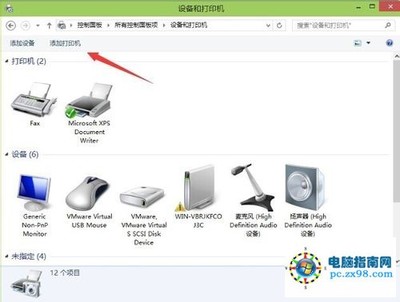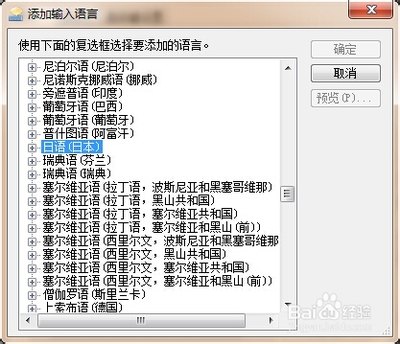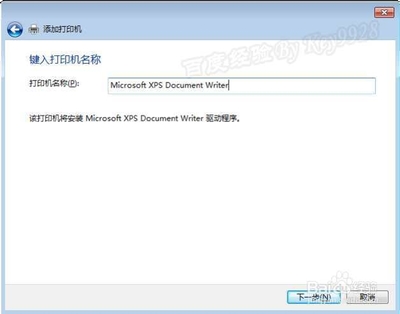随着软件功能和游戏的内容越来越丰富,以及视屏分辨率越来越高,这些对我们计算机的要求也越来越高,特别是内存的大小,怎么给自己的老机器加上内存呢?那么下面就由小编给大家说说电脑添加内存的步骤有哪些。
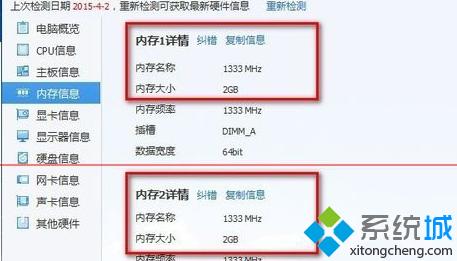
电脑添加内存的步骤最重要的一点就是先购买和自己电脑匹配的内存
电脑添加内存的步骤1、购买的时候注意,内存的代数一定要一样,如果不一样会导致内存无法插入,另外最好频率也要一样,如果不一样会导致一定的浪费!现在内存分为DDR2、DDR3的代数,特别需要说明的是如果购买的内存代数和自己电脑不匹配,那么将无法成功加装到自己的电脑上,因为内存插口不一样!
如果大家不知道自己的内存到底是哪一代的,可以使用一些软件查看,比如鲁大师之类的软件:
电脑添加内存的步骤2、购买内存最好和自己电脑内存频率相同。电脑互助网注:内存频率不同,引起死机、蓝屏或直接开不了机,这是非常常见的事情,也这就是网友们常说的兼容不好了。
另外需要说明的是,一些网友可能会说有些主板会自动降频之类的,这里作者说明一下,就算降频了也不一定好,还是经常出现一些莫明的问题。
电脑添加内存的步骤3、购买时最好是同品牌内存Ps:虽然现在大部分主板都有自动调节频率的功能,但是为了减少蓝屏不兼容问题,请尽量挑选同一品牌同一型号的内存。
电脑添加内存的步骤4、电脑如何加内存条增加内存方法就是将买来的内存安装到机器上,这里本文主要说的是台式机,如果是笔记本,请到专门的维修地点进行操作!
第1步:断开台式机电脑电源,最好拔掉电源线!
第2步:拆开机箱,并找到内存插槽,找到颜色相同的插口,相同的插口上表示双通道的意思,这个时候我们拨开你两边的白色卡子,将内存条按上,直到听到“咔”的一声就表示安装成功!
第3步:安装好内存,通电测试,如果能够正常开机,表示安装成功,如果不能开机,请更换插口!
 爱华网
爱华网